Kaj storiti, če se Android ne zažene. Vzroki in njihova odprava. Kaj storiti, če mobilni internet ne deluje na vašem pametnem telefonu Zakaj se mobilni internet ne vklopi
Napaka pri delovanju mobilnega interneta na Androidu je lahko posledica napak različnih stopenj kompleksnosti: od banalne aktivacije letalskega načina do nenamernega onemogočanja v inženirskem meniju radijskih frekvenc, na katerih deluje. Vendar pa se lahko z večino teh težav spopadete sami, ne da bi porabili veliko časa. In povedali vam bomo, kako to storiti.
Razlogi za pomanjkanje mobilnega interneta
Največji izziv je razumeti, zakaj mobilni podatki ne delujejo. Navsezadnje je res veliko dejavnikov, ki vodijo do tega:
- Komunikacijski signal ni dovolj močan za prenos podatkov.
- Internetni paket, ki je na voljo v tarifi, je potekel, na stanju pa ni denarja za samodejno podaljšanje dostopa ali plačilo za še en dan povezave.
- Tehnične težave na strani mobilnega operaterja.
- Aktiviranje načina letenja v napravi.
- Onemogočite funkcijo mobilnih podatkov v vaši napravi.
- Prišlo je do napake v delovanju aplikacije, preko katere se poskušate povezati na internet (brskalnik, odjemalec družbenega omrežja, messenger).
- Težave s povezavo pri uporabi VPN.
- Nepravilne nastavitve dostopne točke.
- Težave z operacijskim sistemom Android, tudi zaradi okužbe z virusi.
- Nepravilne nastavitve v inženirskem meniju, ki onemogočajo frekvence za prenos mobilnih podatkov.
- Povezava telefona z drugim mobilnim operaterjem.
- okvara SIM kartice.
- Pokvarjen modul za povezavo kartice SIM.
Razlogi so razvrščeni od preprostih in običajnih do zapletenih. Oglejmo si vsako napako podrobneje, da bomo razumeli, kako jo je mogoče prepoznati in odpraviti.
Signal ni dovolj močan
Vsak celični operater ima svoje območje pokritosti, v katerem je podprt en ali drug komunikacijski standard. Za dostop do interneta morate biti na območju, kjer obstaja 4G ali vsaj 3G povezava. Na območjih z 2G pokritostjo je tudi internet, vendar je njegova hitrost tako nizka, da večina sodobnih spletnih mest izda napako, preden se lahko naloži.
Običajno je zemljevid pokritosti videti takole:

Tudi v osrednji Rusiji je veliko krajev, kjer povezave ni. Mrtva območja se lahko pojavijo prav sredi mest - signal pogosto izgine na avtocestah, dolgih mostovih, v predorih, v bližini strateških objektov, kot so jezovi itd.
Če pogledate ikono omrežja, lahko ugotovite, da moč signala ni dovolj za prenos mobilnih podatkov. Običajno je sestavljen iz štirih oddelkov. Če je označen en razdelek, je signal šibek. In če izgine, je indikator omrežja na telefonu prečrtan s križcem.

Poleg indikatorja omrežja je lahko simbol, ki označuje razpoložljivost interneta. Tu so njegovi pogosti pomeni:
- LTE, 4G- to je najhitrejša hitrost povezave, ki teoretično lahko doseže 100 Mb/s.
- H+- HSDPA Plus, dosega hitrosti od 21 do 42 Mb/s.
- H- HSDPA, njegova hitrost je približno 7,2 Mb/s.
- 3G- omrežje tretje generacije, hitrost okoli 2 Mb/s.
- E- EDGE, hitrost 384 Kb/s, morda ne bo dovolj za nalaganje težkih strani.
- G- GPRS, hitrost približno 115 Kb/s. S to povezavo se praktično nič ne prenese.
Če na indikatorju opazite nizek signal ali E/G omrežje, je edini način za rešitev težave ta, da se približate naseljenim območjem ali operaterskim stolpom.
Internetni paket je zmanjkal
Skoraj vsi telekomunikacijski operaterji ponujajo pakete storitev, v katerih je količina internetnega prometa omejena: 1 GB, 2 GB, 10 GB na mesec itd. Ko se promet konča, je dostop do omrežja začasno ustavljen. Nekateri operaterji imajo izjeme - na primer, pri določenih tarifah je na voljo neomejena uporaba družbenih omrežij in hitrih sporočil. V teh primerih lahko po porabi prometa še naprej uporabljate nekaj WhatsAppa, vendar se spletna mesta ne bodo naložila v brskalnik.

Običajno operaterji opozarjajo, da je dostop do interneta prekinjen prek SMS-a ali obvestila v osebnem računu naročnika. Težavo lahko rešite na različne načine, odvisno od vašega tarifnega načrta in ponudb operaterja. Ena izmed pogostih storitev je nakup dodatnega prometnega paketa. Nekateri operaterji omogočajo izmenjavo minut ali sporočil v internetu ter prenos gigabajtov med uporabniki.
Tehnične težave na strani operaterja
Vzrok za okvaro dostopa do omrežja ni vedno na strani uporabnika. Težave imajo tudi operaterji, zaradi katerih brez omrežja ostane več sto tisoč naročnikov. Večje nesreče so običajno obveščene prek SMS-sporočil ali novic na spletni strani operaterja, manjše in kratkoročne pa lahko zamolčijo.
Znak, da je okvara razširjena, je pojav težav z internetom pri drugih uporabnikih istega operaterja. Toda tukaj je pomembno, da ne pozabite na območja pokritosti. Morda ste se pravkar znašli zunaj njih.
Letalski način je aktiviran
Pametni telefoni imajo poseben način, ko so vklopljeni, komunikacijski moduli prenehajo delovati. Imenuje se Airplane Mode, Airplane Mode ali Standalone Mode. Vizualno se njegova vključitev nadzoruje z ikono letala, ki se pojavi namesto indikatorja omrežja.
Ko je vaš telefon v letalskem načinu, ne morete uporabljati mobilnih podatkov. V nekaterih napravah Wi-Fi in Bluetooth ostajata na voljo v tem načinu, vendar ju bo treba omogočiti ločeno.

Obstajata dva načina za preverjanje, ali je letalski način omogočen: prek zaslona za obvestila in v nastavitvah povezave. Prva možnost je hitrejša in priročnejša.
- Povlecite navzdol z vrha, da spustite zaslon z obvestili in prikažete ploščo z nastavitvami.
- Poiščite ikono omrežja. Če je videti kot letalo, kliknite nanj, da preklopite v običajni način.

Če v senci za obvestila ni podobnega gumba, onemogočite letalski način prek standardnih nastavitev:
- Odprite nastavitve za Android.
- Pojdite na razdelek »Omrežje in povezava«.
- Odprite Napredne nastavitve.
- Nastavite drsnik Letalski način na Izklopljeno.

Pot v nastavitvah se lahko razlikuje glede na različico Androida in . Poiskati morate razdelek menija, ki je odgovoren za nastavitve brezžičnega omrežja.
Mobilna podatkovna funkcija je onemogočena
Mobilni prenos podatkov deluje le, če je omogočena istoimenska funkcija, tako da se promet ne porablja brez vaše vednosti. Njegovo stanje lahko vizualno spremljate z istimi ikonami poleg indikatorja omrežnega signala. Če vidite ikono 4G, 3G ali celo E, to pomeni, da je prenos podatkov omogočen. In če ni ikon, je onemogočen.
Prenos podatkov lahko nadzirate tudi na dva načina: prek zaslona za obvestila in nastavitev brezžičnega omrežja. Tradicionalno je prva možnost veliko hitrejša.
- Odklenite zaslon pametnega telefona.
- Povlecite navzdol z vrha zaslona, da znižate zaslon z obvestili.
- Tapnite Mobilni podatki, da aktivirate funkcijo.
Možnost se lahko imenuje drugače - na primer »Prenos podatkov« ali »Mobilni promet«. Po vklopu se poleg indikatorja omrežja prikaže ikona, ki prikazuje hitrost povezave.

Enako lahko storite prek standardne aplikacije Nastavitve.
- Odprite nastavitve pametnega telefona.
- V razdelku »Omrežje in povezava« poiščite postavko »Prenos podatkov«.
- Pojdite in vklopite možnost »Mobilni podatki«.

»Mobilni podatki« je zelo informativen razdelek. V njem lahko spremljate, koliko prometa ste porabili, kdaj vam bo zaračunana naslednja tarifa in tudi nadzorujete, katere aplikacije največ uporabljajo internet.
Napake v aplikaciji
Če internet ne deluje samo v eni aplikaciji, potem vzrok težave poiščite v njej. Toda v tej situaciji obstaja izjema, ki smo jo že omenili. Nekatere tarife imajo neomejen dostop do družbenih omrežij in hitrih sporočil. Te aplikacije je mogoče uporabljati tudi, če je mobilni promet končan, vendar se spletna mesta v brskalniku ne bodo naložila.
V nastavitvah aplikacije je element, ki vam omogoča blokiranje ali dovolitev uporabe mobilnih podatkov. Če obstaja težava, preverite njeno stanje:
- Odprite nastavitve za Android.
- Pojdite na razdelek »Aplikacije«.
- Poiščite in odprite nastavitve aplikacije, ki ne deluje pravilno.
- Kliknite na "Prenos podatkov".
- Dovoli uporabo mobilnih podatkov.

Če to ne pomaga, poskusite odstraniti in znova namestiti program. To bo odpravilo napake, ki so nastale pri njegovem delovanju.
Nepravilna povezava prek VPN
Na telefonih, tako kot na osebnih računalnikih, se lahko povežete z omrežjem prek navideznega zasebnega omrežja () - varne povezave, v kateri je ves promet šifriran. Če pa ga nastavite nepravilno, ne boste mogli dostopati do interneta. To različico je enostavno preveriti: če mobilni podatki ne delujejo, ko je VPN vklopljen, in je vse v redu, ko je izklopljen, potem morate vzrok poiskati v nastavitvah navideznega zasebnega omrežja.
Google Play ima ogromno brezplačnih in plačljivih aplikacij za povezavo z internetom prek VPN. So enostavni za uporabo: zaženite, izberite državo ali strežnik in vzpostavite povezavo. V takšnih programih se običajno ne pojavijo napake in če pride do kakšne napake, lahko aplikacijo vedno spremenite v drugo. Druga stvar je, če je VPN konfiguriran brez aplikacij tretjih oseb neposredno v sistemskih nastavitvah. Tukaj je pomembno narediti vse pravilno, sicer povezava ne bo delovala.

Odvisno od vrste strežnika so morda potrebne različne informacije. Na primer, pri PPTP morate včasih dodatno določiti strežnike DNS, domene za iskanje DNS in poti za posredovanje. Te podatke mora posredovati tudi ponudnik VPN.
Če je VPN pravilno konfiguriran, boste imeli dostop do interneta prek Wi-Fi in mobilnega prometa.
Nepravilne nastavitve dostopne točke
Internetne nastavitve se običajno samodejno namestijo, ko prvič vklopite telefon z novo kartico SIM: operater pošlje naročniku konfiguracijsko sporočilo, naročnik se strinja s spremembami in mobilni prenos podatkov začne delovati. Vendar se včasih to ne zgodi.
Razlogi za takšno napako so lahko različni: uporabnik je zavrnil konfiguracijsko sporočilo, nastavitve niso bile shranjene, naprava ni certificirana v državi, v kateri se uporablja. To je neprijetno, vendar ga je mogoče rešiti - samo ročno morate določiti parametre dostopne točke.
Dostopna točka je konfiguracija, ki napravi omogoča povezavo z mobilnim internetom operaterja. Podatke lahko najdete na uradni spletni strani ponudnika - običajno se razdelek imenuje »Nastavitev mobilnega interneta«. Vsebuje tudi informacije o drugih načinih povezave, na primer o tem, kako ponovno pridobiti samodejno nastavitev.

Če želite ročno dodati dostopno točko:

Postopek namestitve se razlikuje glede na različico Androida in nameščen zaganjalnik. Podrobna navodila za različne različice programske opreme so običajno na voljo na spletni strani telekomunikacijskega operaterja.
Težave z operacijskim sistemom Android, tudi zaradi okužbe z virusi
Sistemske napake in mobilna zlonamerna programska oprema lahko vplivajo na delovanje komunikacijskih modulov. Vizualno jih je težko zaznati, čeprav včasih obstajajo namigi - na primer, prišlo je do napake po namestitvi aplikacije, ki ni iz Google Play, posodobitvi ali posodobitvi vdelane programske opreme naprave.
Če se težave nanašajo samo na delovanje brezžičnega omrežja, jih je pogosto mogoče rešiti s ponastavitvijo omrežnih nastavitev:
- Odprite nastavitve za Android.
- Pojdite na razdelek »Varnostno kopiranje in ponastavitev«.
- Izberite Ponastavi omrežne nastavitve.

Parametri uporabniškega omrežja na napravi bodo izbrisani: WLAN, mobilni podatki, Bluetooth - shranjena gesla za Wi-Fi, točke APN za mobilni internet, informacije o napravah, seznanjenih prek Bluetootha, bodo izgubljene. Vse to bo treba znova obnoviti.

Če težave ni mogoče rešiti s ponastavitvijo omrežnih nastavitev, poskusite s strožjo metodo - popolno ponastavitvijo telefona ali tablice na tovarniško stanje. Po tem postopku boste prejeli čisto napravo, kot da ste jo pravkar kupili in vzeli iz škatle. Iz spomina bo izbrisano naslednje:
- Google račun (ne na vseh napravah).
- Računi v aplikacijah.
- Sistemske nastavitve in programski podatki.
- Vse uporabniške aplikacije.
- Glasba, fotografije, videi, dokumenti in drugi podatki.
Preden izvedete ponastavitev, se morate prepričati, da je sinhronizacija omogočena v nastavitvah Google Računa:
- Pojdite na nastavitve.
- V razdelku Računi izberite svoj Google Račun.
- Omogoči sinhronizacijo vseh podatkov.

Priporočljivo je tudi, da naredite varnostno kopijo sistema in podatkov v razdelku »Obnovi in ponastavi«. Ko omogočite kopiranje, se podatki o napravi in aplikaciji pošljejo v Googlove strežnike in v rezervni račun, če ga dodate.
Ustvarjanje varnostne kopije vam bo pomagalo obnoviti vse informacije po ponastavitvi, vključno z aplikacijami, ki so bile nameščene pred tem, na primer napredek v igrah.

Ločena zgodba - . Če želite pregledati telefon in odstraniti zlonamerne datoteke, lahko uporabite protivirusni program v računalniku ali upravitelja datotek. Vendar pod pogojem, da veste, kaj iskati.
Ponastavitev nastavitev pomaga tudi pri odpravljanju virusne okužbe, saj odstrani vse tuje datoteke. Ampak samo na napravah brez roota.
V inženirskem meniju so frekvence onemogočene
V različnih navodilih o tem, kako podaljšati življenjsko dobo baterije pametnega telefona, so nasveti o onemogočanju neuporabljenih frekvenc v inženirskem meniju. To je smiselno, vendar z zelo velikimi zadržki.
Mobilni telefoni delujejo v dveh frekvenčnih pasovih: 900/1800 MHz in 850/1900 MHz. Naprava nenehno skenira radijske valove, da bi našla optimalno frekvenco za komunikacijo. Toda znotraj določene države se običajno uporablja en pas. Na primer, v Evropi, Aziji, Afriki in Avstraliji je 900/1800 MHz. Iskanje v drugem območju je izguba časa in telefonskih virov. Zato bo izklop dejansko prihranil energijo baterije.
Neuporabljene frekvence lahko izklopite samo prek inženirskega menija - okolja za razvijalce, ki vam omogoča upravljanje Androida na ravni strojne opreme. Ni priporočljivo, da ga odprete brez posebnega znanja. Če pa mobilne komunikacije ne delujejo, bi bilo koristno pogledati stanje frekvenc.
Do inženirskega menija lahko pridete s posebnimi pripomočki ali s kodo, ki je vnesena v aplikaciji »Telefon«, kjer kličete številke in ukaze za zahteve USSD:
- Za naprave s procesorjem MediaTek velja koda *#*#3646633#*#* oz *#*#54298#*#* .
- Preizkusite ga lahko na telefonih Samsung *#*#4636#*#* oz *#*#8255#*#* .
- Sony telefoni - *#*#7378423#*#* .
- HUAWEI - *#*#2846579#*#* oz *#*#2846579159#*#* .
- Xiaomi *#*#6484#*#* , *#*#3646633#*#* oz *#*#4636#*#* .
Obstajajo še druge možnosti. Najlažji način, da jih najdete, je, da v iskalnik vnesete poizvedbo, kot je "model telefona, vhod v inženirski meni."

V inženirskem meniju morate iti v BandMode in nato izbrati kartico SIM, ki jo želite konfigurirati. Okno bo prikazalo vse podprte frekvence. Na primer, v Rusiji se uporabljata EGSM900 in DCS1800 - morata biti aktivna.
Če želite shraniti konfiguracijo, pritisnite gumb "SET" na dnu zaslona, nato pa lahko zapustite meni.
Telefon je vezan na drugega mobilnega operaterja
Pisarne mobilnih operaterjev pogosto prodajajo pametne telefone, ki so cenejši od drugih, vendar je nizka cena posledica dejstva, da bo kupec lahko uporabljal samo svojo kartico SIM. To stanje ima uveljavljeno ime - "zaklenjen telefon".
Če morajo predstavniki operaterja kupca obvestiti, da je telefon povezan z njihovim omrežjem, potem ko napravo kupite rabljeno ali v tujih spletnih trgovinah, lahko to postane neprijetno presenečenje. Zato se pred nakupom prepričajte, da telefon lahko deluje z različnimi karticami SIM. Najlažji način za to je, da vstavite kartico SIM drugega operaterja, ki ga boste uporabljali, in pokličete ali vzpostavite povezavo. Če povezava ni vzpostavljena, obstaja velika verjetnost, da je telefon zaklenjen.
Zaklenjen telefon ne pomeni večne vezanosti na enega operaterja. Nekateri ponudniki ponujajo plačljive storitve za njihovo odklepanje. Na internetu lahko najdete tudi nasvete o tem, kako sami odkleniti telefon s kodami ali ga utripati. Toda ta ideja lahko povzroči, da naprava postane "zazidana" - preprosto se bo nehala vklopiti.
okvara SIM kartice
Mobilni internet morda ne bo deloval tudi zaradi težav s samo kartico SIM. Za to obstaja cela vrsta možnih razlogov, tako programskih kot strojnih. Če želite ugotoviti natančen izvor težave, boste morali preveriti več parametrov.
Če ima naprava dve kartici SIM, morate začeti tako, da vklopite obe reži.
- Odprite nastavitve za Android.
- Pojdite na razdelek za upravljanje kartice SIM. Lahko se imenuje "SIM Manager" ali "SIM Management".
- Izberite neaktivno kartico in jo omogočite.

Če je kartica SIM aktivirana, vklopite Wi-Fi in preverite, ali je OPOZORILO NVRAM: *besedilo napake*. Njegova prisotnost pomeni, da je sistemska pomnilniška particija poškodovana. Če ga želite obnoviti, morate utripati napravo. Če tega še niste storili, je bolje, da se obrnete na strokovnjake. V nasprotnem primeru obstaja tveganje za poslabšanje situacije ali pojav novih napak.
To vrsto okvare je enostavno prepoznati vizualno. So pa tudi takšni, ki jih je težko zaznati prvič. Na primer, kartica SIM morda ne bo delovala zaradi slabega stika s sprejemnikom. Če želite odpraviti to težavo, odstranite kartico, jo obrišite in previdno vstavite nazaj.
Pri odstranjevanju kartice preverite tudi mehanske poškodbe. Če so na kontaktih praske ali udrtine, so lahko ti krivec za pomanjkanje komunikacije. Na srečo lahko kartico SIM zamenjate v pisarni katerega koli operaterja - za to potrebujete samo potni list osebe, za katero je bila izdana ob nakupu.
Drug možen razlog za odpoved kartice SIM, na katerega marsikdo pozabi, je dolgotrajna neuporaba. Če dlje časa ne napolnite računa ali se ne oglasite, bo kartica blokirana in številka se vrne v prosto prodajo. Obdobje veljavnosti kartice SIM je odvisno od operaterja, zato je bolje, da te podatke preverite vnaprej.
Težave z režo za kartico SIM v telefonu
Najbolj neprijetna težava so težave z modulom SIM. To so strojne napake, ki jih je zelo težko odpraviti sami. Da ne bi poslabšali težave, je bolje, da se takoj obrnete na servisni center in plačate strokovnjakom. Preden se odpravite k strokovnjakom, pa morate sami preveriti vse zgoraj naštete dejavnike. Morda ni problema - dovolj je bilo, da preprosto napolnite stanje na kartici SIM ali ročno registrirate podatke za dostopno točko.
Okvare in sistemske napake operacijskega sistema Android se ne zgodijo zelo pogosto, vendar morajo lastniki sodobnih tablic ali pametnih telefonov vedeti, kako ravnati v takih primerih. Naš članek vam bo povedal, zakaj se telefon ne naloži prek logotipa Android in kako odpraviti to težavo.
Težava se pojavi ob ponovnem zagonu sistema, zlasti ko se telefon po udarcu ali padcu sam izklopi. Naprava se noče popolnoma zagnati, tudi po večkratnem vklopu/izklopu se na zaslonu prikaže samo Android splash screen ali logotip zte.
Vzroki težav pri nalaganju naprave
Takšne situacije ne nastanejo od nikoder. Razloge lahko razdelimo na strojne in sistemske, v glavnem govorimo o značilnih primerih.
Glavni razlogi za neuspešne prenose:
- Mehanske poškodbe. Padci vašega pripomočka negativno vplivajo na delovanje celotne naprave kot celote. Običajno se po udarcu ali drugem mehanskem udarcu telefon ali tablica ne vklopi popolnoma, težave pa se lahko kažejo tudi kot neuspešen nadaljnji zagon naprave.
- Ni dovolj pomnilnika. Če na notranjem ali zunanjem mediju ni dovolj prostora, lahko zagon sistema traja dolgo. Pogosto se v takih primerih tablica ali pametni telefon sploh ne vklopi.
- Nepravilno utripanje. To je najpogostejši razlog za stik s servisnim centrom. Pri utripanju sistema sami ali s pomočjo istih "strokovnjakov" med vašimi prijatelji lahko med postopkom posodabljanja pride do napake in telefon (tablica) se sploh ne bo zagnal. Ta težava se lahko pojavi tudi pri stiku z necertificirano delavnico, katere delavci nimajo ustreznih kvalifikacij za izvajanje takšnih manipulacij.
- Baterija je popolnoma izpraznjena. Dokaj redek vzrok za težave s prenosi s pametnega telefona, a ga ni mogoče popolnoma izključiti.
- Poškodba in zatikanje gumba za vklop. V tem primeru se vklop zgodi v ciklu, ne da bi dosegli polno obremenitev. Takšno težavo je mogoče diagnosticirati le v servisnem centru.
- Nezdružljivo s pomnilniško kartico. Redko, vendar obstajajo situacije, ko je nov bliskovni pogon tisti, ki moti normalno delovanje naprave.
Morebitne ukrepe za odpravljanje težav je mogoče izvesti šele po ugotovitvi vzroka težave. To bo težko narediti sam, razen če govorimo o mehanskih poškodbah telefona. V nasprotnem primeru je bolje zaupati strokovnjakom in se obrniti na dober servisni center glede na profil vašega modela.
Kaj storiti v tem primeru
Če naletite na zgoraj opisano težavo, da se vaš pametni telefon Android ne naloži preko logotipa, lahko poskusite sami odpraviti sistemsko napako. Če je pametni telefon ali tablični računalnik "preživel" resen padec, se pregrel ali prišel v stik s tekočino, brez strokovne pomoči verjetno ne bo mogel obnoviti funkcionalnosti. Če govorimo o sistemski napaki, lahko ukrepate v skladu z danimi algoritmi.

Kateri ukrepi pomagajo v takih primerih:
- Prva stvar, ki jo lahko poskusite, je, da znova zaženete napravo. V približno polovici primerov to pomaga vklopiti pripomoček, po katerem lahko diagnosticirate sistem, preverite pomnilnik in delovanje aplikacij.
- Priključitev polnilnika. Tudi preprost in učinkovit način za reševanje težav z baterijo. Če se je ohranjevalnik zaslona telefona spremenil v ikono polnjenja, morate počakati, da se postopek zaključi, in poskusiti znova vklopiti telefon.
- Če naprava po utripanju ne deluje pravilno, bo preprost ponovni zagon sistema neučinkovit. Če želite obnoviti delovanje naprave, boste morali ponastaviti nastavitve na tovarniške nastavitve. V tem primeru se lahko datoteke, shranjene v notranjem pomnilniku, izgubijo.
- Če želite izbrisati vse spremembe, narejene med utripanjem naprave, morate iti v meni Recovery Mode. Običajno morate za to pritisniti kombinacijo tipk za glasnost in vklop, ko je telefon izklopljen (kombinacije so odvisne od modela naprave). Če takšne manipulacije ne vplivajo na sistem, to pomeni, da je težava veliko globlja in je ni mogoče rešiti sami.
- V prikazanem meniju lahko izberete eno od možnosti posodobitve sistema. Razdelek »Izbriši tovarno podatkov« vam bo pomagal pri ponastavitvi na tovarniške nastavitve, tako da bodo podatki, nameščeni med utripanjem, izbrisani. Če želite aktivirati ta način, morate v razdelku najti in potrditi element »Ponastavi«. Po tem postopku se bo naprava znova zagnala in posodobila.
- Če pride do okvare iz neznanega razloga in pred njo ni prišlo do zrušitve ali sprememb programske opreme, lahko napravo preklopite v flash. Ni priporočljivo, da to storite sami, razen če natančno poznate optimalen algoritem in program, ki je popolnoma združljiv z vašim pripomočkom.
- Če je sistemski konflikt povezan z namestitvijo novega pogona, priporočamo, da odstranite pomnilniško kartico in znova zaženete sistem. Običajno se takšne težave zgodijo, ko telefon ni združljiv z modelom pomnilnika ali če tehnične lastnosti pomnilniške kartice močno presegajo optimalno fizično zmogljivost za takšno napravo.
- Če se težava pojavi po prenosu aplikacij ali namestitvi posodobitev, je najboljša možnost odstranitev novih programov. Če želite to narediti, samo vklopite napravo v varnem načinu in ročno odstranite morebitne "krivce" težave.
- Najtežja rešitev problema zahteva zamenjavo ali popravilo plošče in čipov. Najbolje je, da to storite v servisnem centru, vendar stroški takšnih popravil, vključno z rezervnimi deli, pogosto niso veliko nižji od nakupa nove naprave. Zato ta možnost ni tako priljubljena, še posebej, ker popravila ne zagotavljajo brezhibnega delovanja pametnega telefona v prihodnosti.
Predlagana dejanja so bolj priporočila, saj sistemskih napak pri delovanju naprave ni mogoče vedno odpraviti neodvisno. Težava lahko veliko globlje vpliva na programe in nastavitve vašega pripomočka, nesposobna dejanja pa bodo povzročila popolno okvaro.
Tablični računalnik Android se ne naloži preko logotipa

Sistemske napake tabličnega računalnika so v marsičem podobne težavam, specifičnim za telefon. Operacijski sistem Android pomeni enak algoritem dejanj za naprave z različnimi lastnostmi. Mimogrede, pogosto prav ta svoboda uporabnika vodi do sistemskih napak. Pri nalaganju večjega števila aplikacij in iger ter uporabi nepreverjenih storitev se lahko skupaj s programom »vnesejo« tudi virusi, zato je najboljša preventiva pred tovrstnimi tveganji vnaprejšnja namestitev zaščitnih aplikacij ter redno posodabljanje in pregledovanje sistema.
Telefon se ne naloži preko pozdravnega zaslona
Je vaš telefon začel zmrzovati in se noče vklopiti? Poleg zgornjih težav lahko razmislite o več možnostih za takšne okvare. Najprej gre za okvare notranjih elementov. Sodobne naprave vsebujejo veliko »pametne« elektronike, ki je bolj občutljiva na zanemarjanje.
Težave se lahko pojavijo v naslednjih primerih:
- Pametni telefon je pogosto popolnoma izpraznjen in se ne polni dovolj.
- Telefon se pogosto pregreva.
- Sistemske napake se pojavijo po namestitvi posodobitev, ko je baterija nezadostno napolnjena.
- Po napadu virusa ali odpiranju potencialno nevarnih datotek in programov.
Če vzroka ni mogoče neodvisno ugotoviti ali če je naprava resno poškodovana, je priporočljivo, da se obrnete na dober servisni center in opravite diagnostiko naprave.
Če se vaš Android ne naloži dlje od logotipa, vsekakor izključite glavne vzroke takšnih težav. Padci in udarci, neustrezno utripanje naprave, pa tudi izklop telefona, ko je baterija prazna - to je tisto, kar najpogosteje postane negativen dejavnik, ki vpliva na nepravilno delovanje naprave. Naš članek vam bo povedal, kaj je mogoče storiti v takih primerih in kdaj je bolje, da težave ne poslabšate z neodvisnimi dejanji.
Je internet na vašem telefonu nenadoma prenehal delovati? Razlogov, zakaj deluje, je lahko veliko, od katerih vsak zahteva ločeno obravnavo in rešitev.
Obstaja več razlogov, zakaj internet na telefonu ne deluje, ki so nepomembni in se pogosto zgodijo zaradi preproste nepazljivosti.
So pa tudi takšni, ki jih je težje rešiti, zahtevajo dolgotrajnejšo in kompleksnejšo rešitev.
Zbrali smo najpogostejše težave z nedelovanjem interneta.
Posodobitev - 2019.12.20 Ta navodila smo napisali leta 2018, vendar so še vedno aktualna. Če iz nekega razloga ne najdete rešitve, ki jo potrebujete, nas lahko kontaktirate v komentarjih. Poskusite podrobno opisati bistvo vaše težave in zagotovo vam bomo poskušali pomagati.
Trivialne težave
Preberite tudi:Nastavitev interneta MTS: Vse možne možnosti

Ti razlogi vključujejo številne težave, ki jih je mogoče rešiti z najpreprostejšimi metodami.
Preverjanje teh točk je prednostna naloga, če ni dostopa do omrežja.
- Prvi in tudi najpogostejši razlog, zakaj na telefonu ni mobilnega interneta, je minus. Včasih mobilni operaterji dvignejo sredstva brez vednosti uporabnika. Lahko tudi zaradi preproste pozabljivosti. V vsakem primeru, če ni interneta, je vredno preveriti sredstva na vašem računu. Metode preverjanja se običajno razlikujejo glede na mobilnega operaterja.
- Pomanjkanje omrežja je lahko tudi razlog za pomanjkanje interneta. V tem primeru je dovolj, da preverite indikator omrežja. Rešitev tega problema je lahko le gibanje v prostoru. Ker je vzrok tega pojava specifična lokacija uporabnika. Odvisno od oddaljenosti komunikacijskih stolpov se lahko omrežje na različnih lokacijah giblje od odličnega do neobstoječega. To neposredno vpliva na delovanje mobilnega interneta. Se pravi, če je omrežje nizko, bo internet počasen. Včasih je vzrok lahko v sami napravi. Če je omrežje vedno precej nizko (tudi če je uporabnik blizu stolpa), ga je vredno odnesti na popravilo.
- »Prenos podatkov« ni omogočen. V sodobnih pripomočkih mobilni internet ne deluje sam. Porabi določeno količino energije telefona. Da bi zmanjšali porabo baterije, je bila izumljena funkcija, ki omogoča izklop. Zato je vredno poiskati ta element v nastavitvah in ga preveriti ali preklopiti preklopno stikalo (odvisno od modela).
- Registracija omrežja ni uspela. Ta pojav je možen, ko ni omrežja. Kot je navedeno zgoraj, je dovolj, da spremenite lokacijo namestitve. Vendar se zgodi, da je uporabnik prišel na mesto, kjer bi moralo omrežje delovati brezhibno, pa je še vedno onemogočeno. Rešitev te težave je ponovni zagon telefona. Pogosto je ta težava značilna za omrežja 3G.
Včasih so prejšnje točke nepomembne in takrat morate iskati tehtnejši razlog za pomanjkanje mreže.
Nastavitve dostopa so izgubljene
Preberite tudi:

To ni neobičajno za sodobne pripomočke. Zato je vredno preveriti nastavitve, povezane z omrežno dostopno točko (APN).
Običajno ni težko najti tega elementa v nastavitvah, vendar se lahko njegova lokacija razlikuje glede na model telefona.
To težavo lahko rešite na dva načina:
Zahtevajte nastavitve pri svojem omrežnem operaterju. Vsi uporabniki ne vedo, kako odpraviti to težavo. Zato se lahko obrnete na svojega mobilnega operaterja, ki vam ne bo le povedal vsega po točkah, ampak vam bo poslal tudi samodejne nastavitve, le prenesti jih morate.
Ročna nastavitev. Bolj zapletena možnost in ni primerna za vse, saj mnogi uporabniki sploh ne vedo, kje najti postavko nastavitev (da ne omenjam, kako jih popraviti). Običajno bo to nastavitev vseeno treba izvesti s pomočjo operaterja. Zgodi se, da samodejna nastavitev omrežja za določen model telefona ni mogoča. V takih primerih morate ponovno poklicati svojega mobilnega operaterja in poiskati točke za ročno nastavitev omrežja. Ponavadi vam bo operater točko za točko povedal, kam iti, kaj klikniti in vnesti v polja. Po tem kliknite gumb "Shrani". Problem rešen!
Običajno za rešitev težave zadostuje izločitev zgornjih točk. Zgodi pa se tudi, da je vzrok globlje.
Če vam zgornje točke niso pomagale pri prijavi v omrežje, se obrnite na strokovnjaka. Včasih telefon zahteva resnejše nastavitve, flashanje ali celo kakšna popravila.
Včasih je dovolj, da se obrnete na servisni center operaterja storitev. Morda jim bo uspelo najti vzrok in ga odpraviti.

Za povezavo s hitrim mobilnim internetom morate preklopiti na ustrezno tarifo svojega mobilnega operaterja.
In čeprav danes skoraj vsi zagotavljajo dostop do visokih hitrosti, stare tarife nimajo te možnosti.
Zato je priporočljivo izbrati najugodnejšo in najprimernejšo tarifo, ki omogoča tovrstne storitve, in kupiti kartico ali se ponovno povezati z operaterjem ali vnesti določene kombinacije, ki jih lahko pošljete tudi s kodo.
Vendar je vredno upoštevati, da takšne internetne funkcije niso možne na vseh telefonih, ampak samo na sodobnih pametnih telefonih.
In vsi ne podpirajo funkcionalnosti 4G. Zato se pri povezovanju tarife s to funkcijo prepričajte, ali jo pripomoček podpira.
Vendar pa takšne funkcije porabijo veliko prometa, zato morate pri izbiri tarife to upoštevati in dati prednost neomejenemu dostopu.
Vendar ta možnost ni vedno prisotna. Zato morate, ko zapustite omrežje, izklopiti "prenos podatkov".
Ne pozabite na banalne razloge za pomanjkanje interneta in preverite to funkcijo, ko se povezujete z omrežjem.
Če tarifa ni neomejena in uporabnik ni izklopil »prenosa podatkov«, je možen odpis sredstev z računa, če je razpoložljivi znesek izčrpan.
Zato je vredno razmisliti o tej točki v odsotnosti dostopa in preverjanja računa.
VIDEO: ZAKAJ 4G/LTE NA VAŠEM TELEFONU NE DELUJE? 6 načinov, ki vam bodo pomagali rešiti to težavo.
ZAKAJ 4G/LTE NA VAŠEM TELEFONU NE DELUJE? 6 načinov, ki vam bodo pomagali rešiti to težavo.
Preverite način hitrosti telefona
Možno je tudi, da pokritost s hitrim internetom v določeni regiji ni na voljo. V tem primeru (pri nekaterih mobilnih operaterjih) pride do samodejnega prehoda na uporabo 2G interneta.
Zgodi se tudi, da ni dostopa. V tem primeru se morate obrniti na operaterja omrežja in ugotoviti, kaj je razlog. Včasih je dovolj, da znova konfigurirate telefon.
Toda težave s pokritostjo je nemogoče rešiti, zato morate pri povezovanju s tarifo natančno preučiti informacije na spletnem mestu o tem vprašanju, da pozneje ne bo težav.
Včasih lahko pride do težav z dostopom, če je uporabnik omrežja na poti. To običajno ne velja za preprosto hojo.
Težava je pomembna pri potovanju s prevozom, saj včasih telefon nima časa za preklapljanje med komunikacijskimi stolpi, kar povzroča prekinitve v internetu.
V tem primeru morate bodisi zmanjšati hitrost gibanja bodisi potrpeti s prijavo v internet, dokler se vozilo ne ustavi.
Pomanjkanje interneta je možno tudi, če je 3G tehnologija onemogočena.
To je postavka v nastavitvah nekaterih, ki je odgovorna za delovanje te funkcije in je onemogočena zaradi varčevanja z energijo ali prometa. Če torej ni povezave ali nizke obremenitve, je vredno preveriti, ali je ta element omogočen.
Ena od pogostih težav je lahko, da je bil uporabljen več kot 5 let. Dejstvo je, da proizvodnja novih kartic SIM uporablja izboljšane tehnologije za pospešitev povezave.
V tem primeru je dovolj, da kartico SIM zamenjate z novo, kar bo odpravilo možnost te težave.
Najbolj priljubljen način dostopa do interneta je povezava z uporabo .
Vsi sodobni telefoni imajo možnost takšne brezžične povezave.
Poleg tega tovrstni dostop omogočajo tudi javne ustanove.
Dandanes se lahko preprosto povežete z omrežjem, če obstaja odprta povezava.
Vendar pa različne težave z Wi-Fi niso redke.
Do globalnega omrežja lahko dostopate ne samo iz računalnika, ampak tudi iz pametnega telefona, tablice in celo pametne ure. Vendar pa se pojavijo situacije, ko prenos podatkov na Androidu ne deluje, torej ni mogoče vklopiti interneta. To se lahko zgodi zaradi različnih razlogov. Poglejmo jih.
Preverite stanje
2. Izberite stolpec »Mobilno omrežje«. Odpre se meni. Izberite "APN Access Point".
3. Kliknite možnost za dodajanje nove povezave. Običajno je označen z znakom +.
4. Izpolnite polja »Ime«, »APN«, »Uporabniško ime«, »Geslo« (ostalih se vam ni treba dotikati, tam so privzeto nastavljeni pravilni indikatorji). Pri svojem operaterju preverite vrednosti, ki jih želite vnesti. Po spremembah ponovno zaženite telefon.
Tukaj so parametri, ki jih uporabljajo priljubljeni operaterji:
Slaba pokritost omrežja Podatki se lahko razlikujejo glede na model pametnega telefona. Če ročna konfiguracija ne omogoči prenosa podatkov, priporočamo, da se obrnete na servisni center svojega operaterja.
Prenos podatkov v napravi Android morda ne bo deloval zaradi slabe pokritosti. V tem primeru je najlažje spremeniti lokacijo. Če pogledate indikator na telefonu, lahko razumete, da ste zunaj območja pokritosti omrežja.
Drug znak šibkega omrežja je počasno delovanje interneta - dostopna točka preprosto izgine.
Lahko pride do drugih težav z omrežno pokritostjo. Na primer, v nastavitvah pametnega telefona je izbran način LTE/4G, naprava pa je samo v območju 3G. Dostop do interneta seveda ne bo zagotovljen. V tem primeru:
- Odprite nastavitve pametnega telefona.
- Pojdite na zavihek »Povezave« in poiščite »Nastavitve mobilnega omrežja«.
- Odprite »Omrežni način« in ga nastavite tako, da samodejno preklaplja med LTE, 3G in 2G.
Če po tem še vedno ni interneta, izberite določeno vrednost - 3G ali 2G. Če ste na območju (na primer na vlaku), kjer operater nima pokritosti, zgornji koraki ne bodo pomagali.
Težave z vašim mobilnim operaterjem
Če so mobilni podatki vklopljeni, vendar ni interneta, morda manjkajo pravilne nastavitve. Najbolje jih je izvedeti pri operaterju. Parametri se bodo samodejno spremenili ali pa bodo zahtevane vrednosti poslane na vaš telefon prek SMS-a. Kako jih namestiti, smo opisali zgoraj.
Alternativni ukrepi
Na različnih forumih se pogosto razpravlja o vprašanju: kaj storiti, če na Androidu ni prenosa podatkov? Najverjetneje je preprosto onemogočen. Potem.
Zgodi se, da uporabnik vklopi svoj pametni telefon, postopek doseže začetni zaslon (logotip) in se nato ne naloži naprej. Takoj se začne panika, ker se telefon vklopi, vendar se ne zažene. Morda je bil razlog za to okvara vdelane programske opreme ali mehanske poškodbe. V vsakem primeru je treba nekaj storiti, ugotovimo, kaj.
Odpravljanje težave z zmrzovanjem pametnega telefona, ko je vklopljen
Torej, telefon Lenovo se vklopi, vendar se ne zažene, za to so lahko različni razlogi. Zdaj se boste naučili najpogostejših od njih in razumeli, kako jih je mogoče odpraviti.
1. način: Ponastavitev na tovarniške nastavitve prek obnovitve
Recimo, da ste posodobili vdelano programsko opremo, nato znova zagnali napravo, ki je ob zagonu zamrznila. Minilo je 10-20 minut, vendar se ni nič spremenilo. Verjetno je prišlo do okvare sistema in eden od načinov za rešitev težave je ponastavitev podatkov. To je preprosto narediti:
- Pojdite na Recovery Mod. Če želite to narediti, morate držati gumb za zmanjšanje glasnosti in gumb za vklop.
- Nato morate za izbiro uporabiti tipko za povečanje glasnosti "Izbriši tovarno podatkov" in pritisnite gumb za zmanjšanje glasnosti.
- Nato izberite ponovni zagon naprave.



Če Recovery v vaši napravi ni pravilno nameščen ali ga sploh ni, obiščite forum 4pda, tam poiščite model svojega telefona in ugotovite, kaj storiti.
2. način: utripanje

Če se je prejšnja metoda izkazala za neuporabno in se sistem znova ne zažene v celoti, znova zaženite pametni telefon. Preprosto povedano, to pomeni ponovno namestitev sistema Android naprave. To lahko storite s spremenjeno obnovitvijo ali s posebnim programom Flash Tool ali Odin (za Samsung). Še enkrat, podrobna navodila za utripanje vdelane programske opreme vaše naprave najdete na 4pda.
Pred utripanjem vdelane programske opreme obvezno napolnite napravo do vsaj 50 %. Namestite samo uradno vdelano programsko opremo. Če gre med tem postopkom kaj narobe, se naprava morda sploh ne bo vklopila.
3. način: Odstranite kartico SD

Zakaj se moj telefon vklopi, vendar se ne zažene? Ali prejšnja rešitev ni pomagala? Redko je razlog za to nezdružljivost pomnilniške kartice z napravo. V tem primeru ga morate poskusiti odstraniti in vklopiti napravo brez njega.
4. način: servisni center

Če nič ne pomaga, se telefon ne zažene popolnoma, kaj naj naredim? Najverjetneje je napaka strojna oprema. Morate iti v servisni center in pametni telefon odnesti na diagnostiko. Strokovnjaki bodo prepoznali težavo in popravili napravo.
Kako shraniti podatke iz notranjega pomnilnika telefona
Jasno je, kaj storiti s kartico SD naprave, lahko jo odstranite, povežete z računalnikom in izvlečete potrebne datoteke. Kaj pa pomnilnik pametnega telefona? Če niste bili leni in ste naredili varnostne kopije, bi morala biti na pomnilniški kartici varnostna datoteka. Google sinhronizacija vas lahko tudi reši. Če je bilo omogočeno, bodo vaše fotografije, videi in stiki shranjeni v oblaku. V drugih primerih podatkov žal ni mogoče shraniti.
Zaključek
Zdaj veste, kaj storiti, če se vaša naprava Android vklopi, vendar se ne zažene popolnoma in zamrzne na pozdravnem zaslonu. Uporabite eno od metod, ki smo jih opisali, pomagalo bi vam.
 Telefoni Motorola, stari modeli: spomnite se preteklosti
Telefoni Motorola, stari modeli: spomnite se preteklosti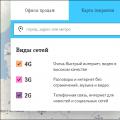 Kaj storiti, če se Android ne zažene
Kaj storiti, če se Android ne zažene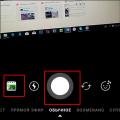 Anketa o Instagram zgodbi: glasujte ali izgubite Všečkajte na Instagramu da ne
Anketa o Instagram zgodbi: glasujte ali izgubite Všečkajte na Instagramu da ne